怎么用Photoshop制作出360度全景图
想知道怎样用电脑做全景图片吗?本次做的全景图片是180度的,用这个方法也可以做360度全景图。不要觉得步骤多,其实很简单,几分钟就好了。
步骤
1、双击桌面Photoshop图标,打开Photoshop。
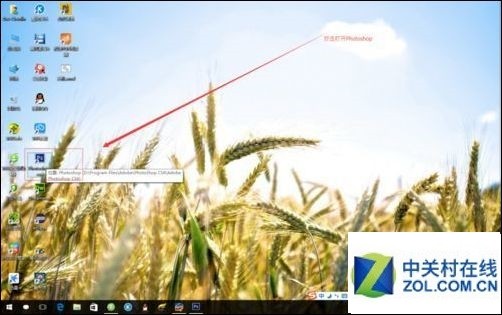
2、这是打开后的界面
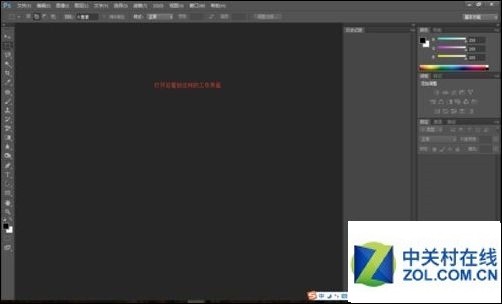
3、选择菜单栏的“ 文件 ”菜单--->选择“ 打开 ”
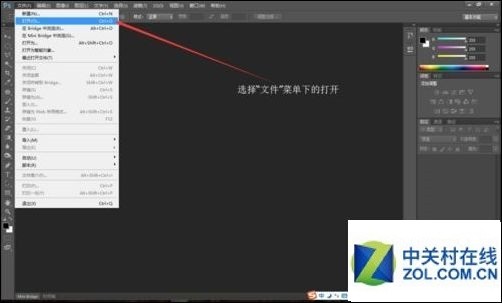
4、在这里选择好事先准备好的图片素材 快捷键Ctrl+A可以全选,按住Ctrl可以多选,然后点击打开。
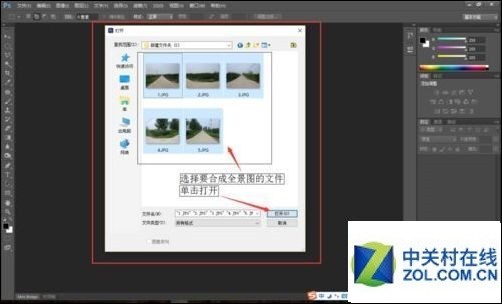
5、在这里可以看到打开的文件,单击上面的标签可以切换

6、接下来选择菜单栏 “ 文件 ”--->“ 自动 ”--->“ photomerge ”
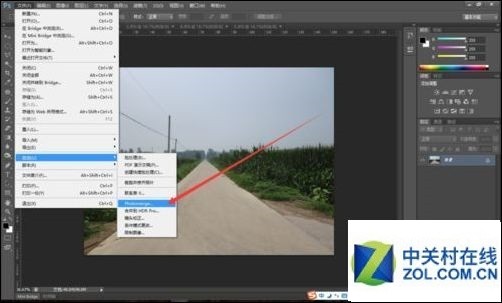
7、打开“ photomerge ”后,单击“ 添加打开的文件 ”按钮

8、中间会列出刚刚在Photoshop中打开的文件(如图),左侧的版面中选择自动(其他的也可以选,效果会略有不同) 然后 单击“ 确定 ”按钮

9、此时正在合成图片,耐心等待
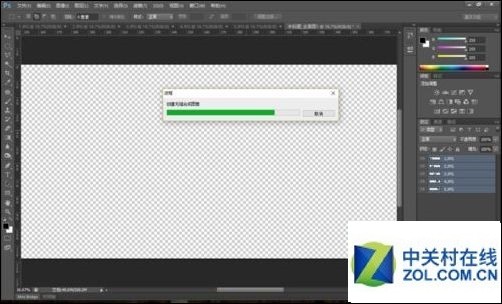
10、合成完毕

11、选择工具栏里的“ 裁切 ”工具把边缘的空白处去掉

12、“ 文件 ”--->“ 存储 ” 就行了

13、这里选择的格式是常用的图片格式(.jpg)

14、最后 格式选项里 选择 基线(“ 标准 ”)
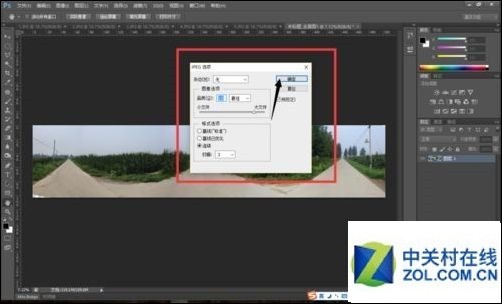
15、最终效果图
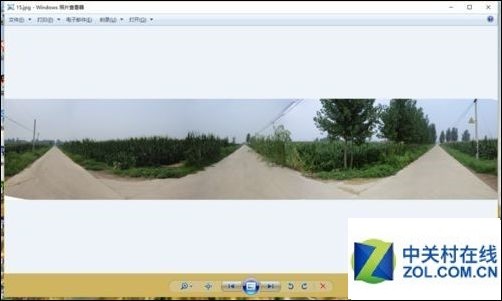
注意事项
合成图片时尽量不要操作鼠标键盘
以上就是用Photoshop制作出360度全景图方法介绍,操作很简单的,大家学会了吗?希望这篇文章能对大家有所帮助!
文章标题:怎么用Photoshop制作出360度全景图
文章链接:http://xiazai.zol.com.cn/jiqiao/39769.html
为给用户提供更多有价值信息,ZOL下载站整理发布,如果有侵权请联系删除,转载请保留出处。
- 上一问:PS制作逼真的浮雕效果
- 下一问:怎能利用PS给杯子加上自己喜欢的图片
相关软件推荐
其他类似技巧
- 2024-03-29 10:50:01Adobe Photoshop CS6中制作放大镜动画效果图的操作教程
- 2024-03-29 10:50:01Photoshop CS6给草地调出亮丽颜色的操作教程
- 2024-03-29 10:50:01Photoshop CS6自制源文件psd格式该进行保存的操作教程
- 2024-03-29 10:50:01Photoshop CS6使用吸管工具的简单操作
- 2024-03-29 10:43:42photoshop cs6制作旋转水波光效果的相关操作方法
- 2024-03-29 10:43:42photoshop cs6调整网格线颜色以及尺寸的详细操作教程
- 2024-03-04 11:36:55Adobe Photoshop CS2怎么抠图?Adobe Photoshop CS2抠图方法
- 2024-03-04 11:36:55Adobe Photoshop CS2怎么使用?Adobe Photoshop CS2使用教程
- 2024-02-21 13:33:08PS2020怎么设置滚轮放大?PS2020设置滚轮放大教程
- 2024-02-21 13:33:08iFonts字体如何添加到PS软件?iFonts字体添加到PS软件教程
Photoshop CS6软件简介
Photoshop CS6中文版是Adobe公司旗下最为出名的图像处理软件之一,Photoshop CS6简体中文版集图像扫描、编辑修改、图像制作、广告创意,图像输入与输出于一体的图形图像处理软件,深受广大平面设计人员和电脑美术爱好者的喜爱。Adobe发布了Photoshop CS6的正式版,在CS6中整合了其Adobe专有的 Mercury图像引擎,通过显卡... 详细介绍»








